excel表格如何设置数据的有效性并提示输入错误
今天给大家介绍一下excel表格如何设置数据的有效性并提示输入错误的具体操作步骤。
1. 首先我们打开需要设置有效性的数据表格,假设我们需要把年龄那栏的值设置为18-60岁之间。
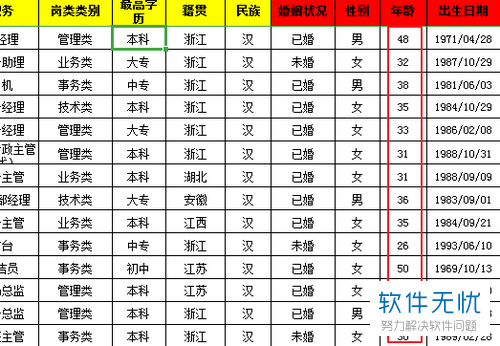
2. 首先我们需要选中整个年龄列。
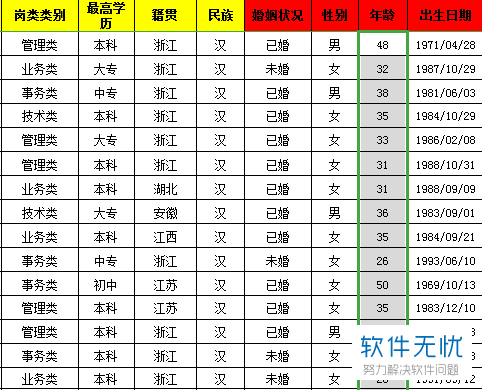
3. 然后依次选择“数据”---“有效性”。
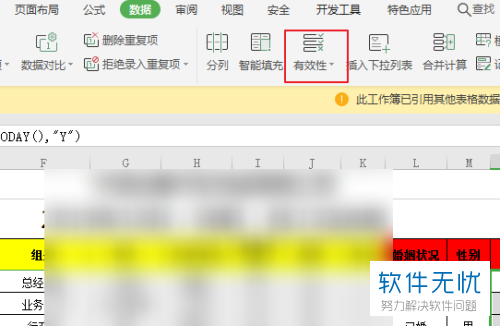
4. 然后在数据有效性窗口,将有效性条件的允许设置为“整数”,因为年龄是以整数显示。
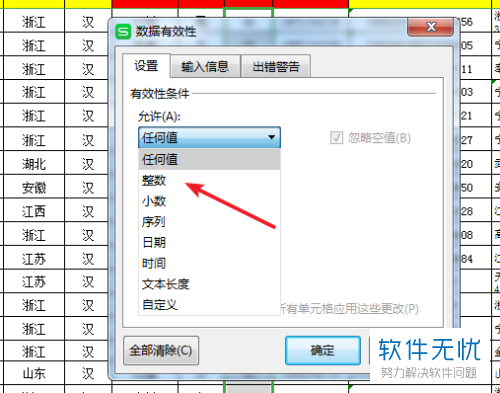
5. 数据选择介于,设置最小值为18,最大值为60,这样就把年龄设置在18-60之间了。

6. 然后在上面选择“出错警告”,来设置错误提示的样式。
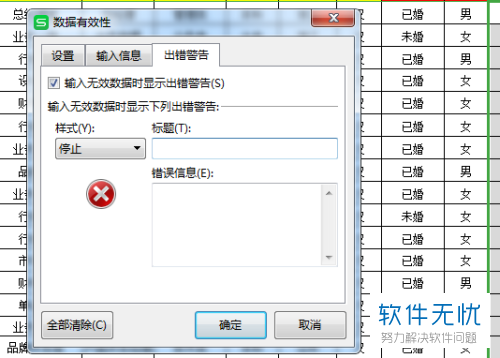
7. 样式我们这里选择警告,右侧的标题和错误信息根据我们的需要进行输入即可,最后确定。
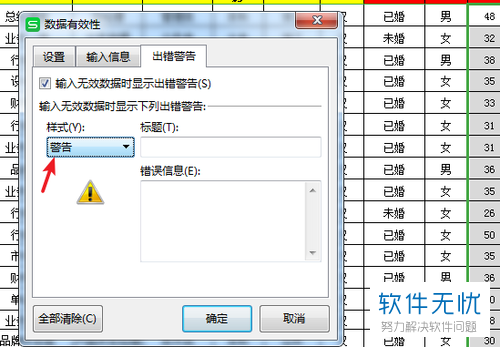
8. 接下来我们输入一个范围外的数值,如图错误提示就弹出来了。
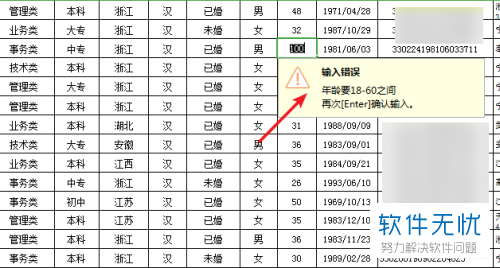
以上就是excel表格如何设置数据的有效性并提示输入错误的具体操作步骤。
分享:
相关推荐
- 【其他】 WPS文字PDF为什么导出来会乱 04-26
- 【其他】 WPSppt怎么套模板 04-26
- 【其他】 WPS文字insert 04-26
- 【其他】 WPS文字生成图表 04-26
- 【其他】 WPS文字怎么旋转180度 04-26
- 【其他】 WPS文字圆形排列 04-26
- 【其他】 WPS文字颜色快捷键 04-26
- 【其他】 WPS文字阴影效果 04-26
- 【其他】 WPS文字右上角标注【1】 04-26
- 【其他】 WPS文字太长怎么弄两行 04-26
本周热门
-
iphone序列号查询官方入口在哪里 2024/04/11
-
输入手机号一键查询快递入口网址大全 2024/04/11
-
oppo云服务平台登录入口 2020/05/18
-
mbti官网免费版2024入口 2024/04/11
-
fishbowl鱼缸测试网址 2024/04/15
-
outlook邮箱怎么改密码 2024/01/02
-
光信号灯不亮是怎么回事 2024/04/15
-
哪个版本的qq可以无视群禁言 2017/05/05
本月热门
-
iphone序列号查询官方入口在哪里 2024/04/11
-
输入手机号一键查询快递入口网址大全 2024/04/11
-
oppo云服务平台登录入口 2020/05/18
-
mbti官网免费版2024入口 2024/04/11
-
outlook邮箱怎么改密码 2024/01/02
-
苹果官网序列号查询入口 2023/03/04
-
fishbowl鱼缸测试网址 2024/04/15
-
光信号灯不亮是怎么回事 2024/04/15
-
计算器上各个键的名称及功能介绍大全 2023/02/21
-
正负号±怎么打 2024/01/08












